Ускорение мыши в Counter-Strike 1.6 - это функция, которая может негативно сказаться на точности прицеливания и движении в игре. Некоторым игрокам может быть удобна, но многие предпочитают отключить эту опцию для более точного и предсказуемого управления. В этой статье мы расскажем вам, как отключить ускорение мыши в cs 1.6 через консоль.
Для начала, откройте консоль в игре, нажав клавишу "~". После этого введите команду "m_customaccel 0" и нажмите клавишу "Enter". Эта команда отключит ускорение мыши и сделает движение курсора более стабильным.
Если вы хотите изменить настройки ускорения мыши, вы можете использовать команды "m_customaccel_exponent" и "m_customaccel_scale". Команда "m_customaccel_exponent" контролирует кривизну ускорения мыши, а команда "m_customaccel_scale" задает масштабирование. Эти значения можно изменить, чтобы настроить ускорение под свои потребности в игре.
Помимо этого, также рекомендуется установить в игре правильную чувствительность мыши, чтобы достичь максимальной точности и управляемости. Для этого вы можете использовать команду "sensitivity", которая задает скорость перемещения курсора в игре. Оптимальное значение зависит от ваших предпочтений и характеристик вашей мыши.
Надеемся, что это подробное руководство поможет вам отключить ускорение мыши в cs 1.6 и улучшить вашу игровую производительность. Не бойтесь экспериментировать с настройками и найти оптимальную конфигурацию, которая подходит именно вам. Удачи в игре!
Ускорение мыши в cs 1.6: что это такое и почему его нужно отключить

Когда ускорение мыши включено, чувствительность мыши меняется нелинейно в зависимости от скорости ее перемещения. Это означает, что при быстром движении мыши курсор передвигается большими прыжками, а при медленном - маленькими. Такая переменная скорость может быть непредсказуемой и затруднять точное прицеливание и реакцию в игре.
Чтобы обеспечить более стабильное и предсказуемое движение мыши в CS 1.6, многие игроки отключают ускорение мыши. Это позволяет им полностью контролировать чувствительность мыши и достичь более точных и плавных движений.
Отключение ускорения мыши в CS 1.6 можно сделать через консоль, используя несколько команд. Это позволит настроить чувствительность мыши по своему усмотрению и улучшить игровой опыт.
Важно отметить, что отключение ускорения мыши может потребовать некоторой привыкания и подгонки параметров для достижения оптимальных результатов. Рекомендуется экспериментировать с настройками и выбрать наиболее удобные для себя.
Как отключить ускорение мыши в cs 1.6 через консоль
Ускорение мыши может влиять на точность и плавность движения при игре в Counter-Strike 1.6. Если вы хотите отключить ускорение мыши и установить постоянную скорость, вы можете сделать это через консоль.
Вот пошаговое руководство о том, как отключить ускорение мыши в cs 1.6 через консоль:
- Откройте консоль: Нажмите клавишу ` во время игры, чтобы открыть консоль.
- Введите команду: Введите следующую команду в консоли: m_customaccel 0.
- Нажмите Enter: Нажмите клавишу Enter, чтобы применить изменения.
- Перезапустите игру: Перезапустите CS 1.6, чтобы изменения вступили в силу.
Теперь у вас будет отключено ускорение мыши, и скорость движения указателя будет оставаться постоянной для более точного прицеливания и управления.
Отключение ускорения мыши может значительно повысить вашу точность и улучшить игровой опыт в Counter-Strike 1.6. Попробуйте этот способ и наслаждайтесь игрой!
Преимущества отключения ускорения мыши в cs 1.6

- Улучшение точности: Ускорение мыши может приводить к непредсказуемым перемещениям. Отключение ускорения позволяет игроку иметь более точный контроль над прицелом, что особенно важно в быстрых и динамичных ситуациях.
- Консистентность движений: Ускорение мыши может вызывать различную скорость перемещения курсора в зависимости от скорости движения мыши, что может быть дезориентирующим и затруднять развитие интуитивного контроля.
- Удобство: Отключение ускорения мыши позволяет игроку использовать мышь, основываясь на своих личных предпочтениях и привычках, без необходимости адаптации к факторам, которые могут влиять на точность и скорость ответных движений.
- Повышение реакции: Отключение ускорения помогает ускорить реакцию игрока на движение и события в игре, так как устраняет задержку и дополнительные переменные, связанные с ускорением мыши.
- Снижение ошибок и неудачных действий: Отключение ускорения мыши снижает вероятность случайных, неожиданных и ошибочных движений, которые могут негативно повлиять на успех в игре и проведение тактических действий.